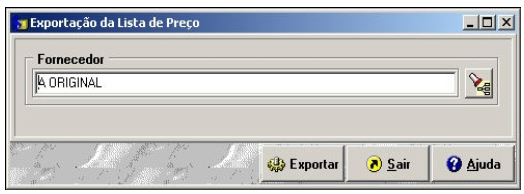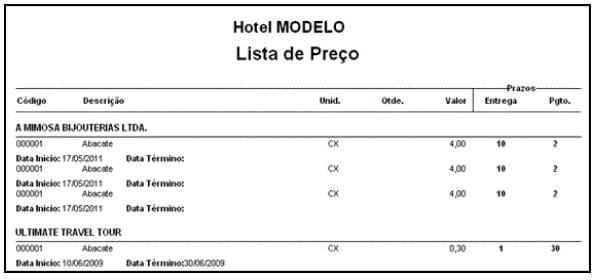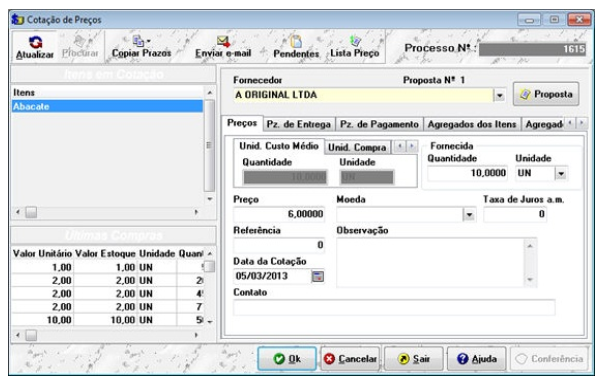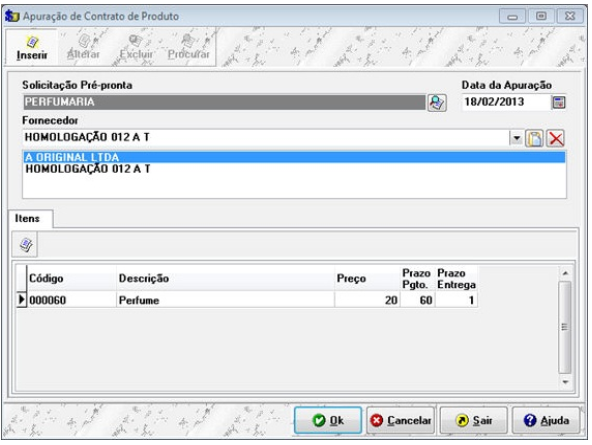A lista de preços é utilizada para agilizar o processo de cotação e de contrato de fornecimento.
Ao cadastrá-la, toda a cotação para o fornecedor trará, automaticamente, os preços e as condições de pagamento e entrega para os produtos da lista.
Lista de Preços
Passo 1: Cadastrar a Lista de Compras.
• Existem duas formas distintas de se cadastrar listas de compras no sistema:
• Acesse o item Cadastros - Lista de Preços do Fornecedor.
• Clique no botão Inserir .
• Indique o fornecedor, por meio do botão Seleciona .
• Indique a data de término do contrato.
• Selecione o artigo desejado.
• Digite o valor unitário do artigo (segundo o contrato firmado com o fornecedor).
• Selecione a unidade de medida.
• Ao final, clique no botão Ok para o sistema disponibilizar o número do item na lista de preços.
OU
• Acesse o subitem Cadastros - Importar Lista de Preço.
• Indique o fornecedor, por meio do botão Seleciona .
• Clique no botão Importar Lista , para localizar e selecionar o arquivo CVS com os preços que serão importados.
• O sistema iniciará o processo de importação automaticamente.
Passo 2: Exportar Lista de Preço. [Passo opcional]
• Acesse o item Cadastros - Exportar Lista de Preço.
• Selecione o fornecedor desejado, clicando no botão Seleciona .
• Clique no botão Exportar , para o sistema iniciar o processo de exportação.
Passo 3: Emitir o Relatório de Lista de Preços. [Passo opcional]
• Acesse o relatório Consultas - Relatórios - Operacionais - Lista de Preço.
• Selecione um dos filtros ou uma combinação dos filtros apresentados na tela de parâmetros do relatório.
• Clique no botão Ok , para o sistema disponibilizar o relatório.
Passo 4: Apagar Lista de Preço. [Passo opcional]
• Acesse o item Cadastros - Apagar Lista de Preço.
• Indique o fornecedor, por meio do botão Seleciona .
• Preencha os demais campos, de acordo com suas necessidades.
• Clique no botão Apagar , para o sistema excluir a lista de preço.
Dentro da Cotação
Passo 1: Faça um processo de compras.
• Para saber como realizar um processo de compras completo, acesse Processo de Compras .
Passo 2: Faça a Cotação de Preços.
Na tela de cotação, ao selecionar um fornecedor e item (estando a cotação dentro da faixa de datas definida na lista de compras), o sistema preencherá os dados automaticamente, tornando o processo de cotação bem mais ágil.
Toda a cotação para o fornecedor trará, automaticamente, os preços e as condições de pagamento e entrega para os produtos da lista.
• Acesse o item Compras - Cotação.
• Clique no botão Procurar , para localizar e selecionar um processo de compras e um fornecedor.
• Clique no botão Atualizar, para ativar a tela de Cotação de Preços.
• No quadro Itens em Cotação, clique sobre um item.
• Clique no botão Lista de Preço para copiar as informações previamente cadastradas na lista e visualizar as informações de preços e prazos nas suas respectivas guias.
• Clique no botão Ok , para efetivar a cotação.
Contrato de Fornecimento
Passo 1: Faça o cadastro de uma solicitação Pré-Pronta.
• Para saber como realizar uma solicitação Pré-Pronta, acesse SCI Pré-Pronta .
Passo 2: Faça a apuração do contrato de fornecimento.
Na tela de apuração de contrato, ao selecionar um fornecedor com a lista de compras cadastrada, o sistema preencherá o preço e os prazos de pagamento e entrega de forma automática.
Todo contrato de fornecimento trará, automaticamente, os preços e as condições de pagamento e entrega para os produtos da lista.
• Acesse o item Contrato de Fornecimento - Apuração de Contrato de Produto.
• Clique no botão Inserir .
• Indique a solicitação pré-pronta, por meio do botão Seleciona .
• Selecione o fornecedor.
• Clique no botão Adicionar .
• A lista dos itens com seus respectivos preços e prazos aparecerá na guia Itens de acordo com o que foi cadastrado na Lista de preços.
• Ao final, clique no botão Ok para o sistema gerar a apuração.
PRONTO
Você aprendeu como utilizar Lista de Preços no sistema de Compras.